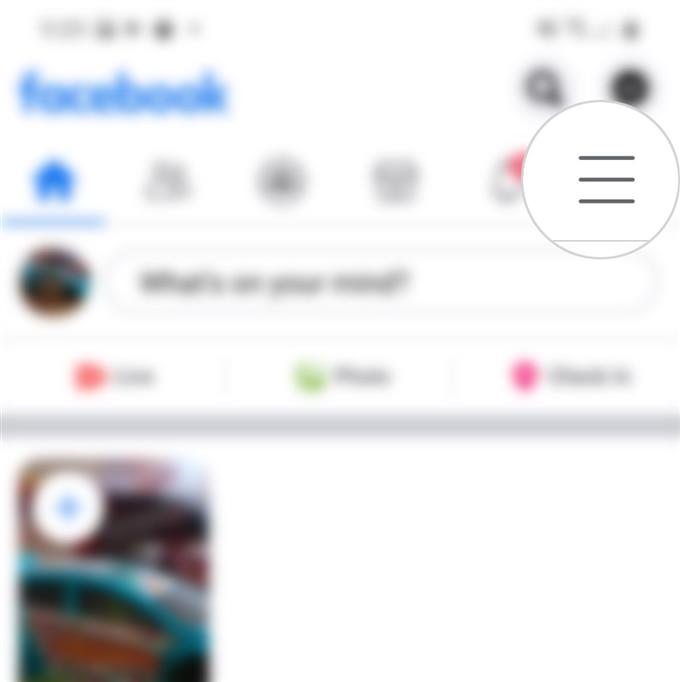Si las fotos y videos que cargó en Facebook parecen estar pixelados o la reproducción es de baja calidad, esta publicación lo ayudará a mejorarla. Aquí hay una guía rápida sobre cómo editar y administrar la configuración de video de Facebook para garantizar que sus cargas sean de la más alta calidad..
Muchas personas preferirían ver fotos y videos subidos en alta definición. Teniendo en cuenta las especificaciones de la cámara incorporada del Galaxy S20, renderizar fotos y videos de alta calidad o alta definición no debería ser un problema. Todo lo que tiene que hacer es hacer los ajustes necesarios en algunas configuraciones para producir la calidad deseada para videos e imágenes. Siga leyendo para obtener instrucciones más detalladas.
Pasos sencillos para editar o administrar la configuración de video de Facebook en Galaxy S20
Tiempo necesario : 5 minutos
Los siguientes pasos lo ayudarán a configurar los ajustes de fotos y videos en su aplicación de Facebook Galaxy S20. No dude en consultar este tutorial si necesita ayuda sobre cómo actualizar fotos y videos de alta definición en Facebook para la aplicación de Android.
- Para comenzar, abre la aplicación de Facebook.
Puede encontrar la aplicación de Facebook entre otros accesos directos de aplicaciones en el visor de aplicaciones. Para acceder al visor, deslice hacia arriba desde la parte inferior de la pantalla de inicio.

- Desde la pantalla principal de Facebook, toque el ícono Menú.
Solo busque las tres líneas horizontales en la esquina superior derecha de la pantalla.
Luego se completará una lista de opciones de menú.
- Desplázate hacia abajo y toca Configuración y privacidad.
Se mostrará la configuración principal de su cuenta de Facebook..

- Toque Configuración para continuar.
En la siguiente pantalla verá configuraciones adicionales para la información de su cuenta, seguridad, privacidad y más.

- Desplácese hacia abajo hasta la sección Medios y contactos, luego toque Medios y contactos.
Al hacerlo, aparecerá una nueva pantalla en la que podrá administrar los controles de foto, video y sonido..

- Para configurar las actualizaciones de video de Facebook en alta calidad, toque para activar el interruptor junto a Subir videos en HD.
Los videos que cargue en Facebook se configurarán en un formato de alta definición.
También puede configurar cargas de fotos de Facebook en alta calidad. Para hacer esto, solo toque para activar el interruptor junto a Actualizar fotos en HD.
Con esta configuración, todas las fotos cargadas en su cuenta de Facebook están en formato de alta definición.
Herramientas
- Android 10
- Una interfaz de usuario 2.0 y posterior
Materiales
- Galaxy S20
Tener problemas con las cargas de videos de Facebook?
Si por casualidad, encuentra problemas al agregar o cargar un video, verifique y asegúrese de que el video tenga un formato de archivo compatible. Como se recomienda, use MOV o MP4. Puede usar un software de video como iMovie para cambiar los formatos de imagen o video.
Otros factores que debe tener en cuenta son la longitud y el tamaño del archivo de video que está cargando. El tamaño máximo del archivo es de 4 GB y la duración máxima es de 120 minutos..
Además de los videos MOV y MP4, también puede cargar otros tipos de archivos, incluidos wmv (Windows Media Video), gif (Graphics Interchange Format), flv (Flash Video) y más. Puede ver una lista completa de videos compatibles en la página de soporte de Facebook.
La conexión a Internet de alta velocidad también es uno de los requisitos. Tenga en cuenta que la calidad real de las imágenes y videos vistos en Facebook también puede disminuir si la conexión no es estable o lenta. Esto significa que sus cargas de fotos y videos de Facebook pueden aparecer como videos, incluso si se cargaron originalmente en formato HD.
También hay aplicaciones de terceros que puede usar para arreglar videos pixelados, si es necesario. Entre estas aplicaciones se incluyen Video Enhancer, VirtualDub, Fix Player y complementos para programas de edición de video ampliamente utilizados como Adobe Premiere Pro y Final Cut Pro.
Y eso cubre todo en este tutorial. Manténgase informado para obtener tutoriales, consejos y trucos más completos que lo ayudarán a aprovechar al máximo su nuevo teléfono inteligente Samsung Galaxy S20.
También mira nuestro Canal de Youtube para ver más tutoriales en video de teléfonos inteligentes y guías de solución de problemas. LEA TAMBIÉN: Cómo crear una nueva lista de reproducción de YouTube en Galaxy S20